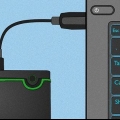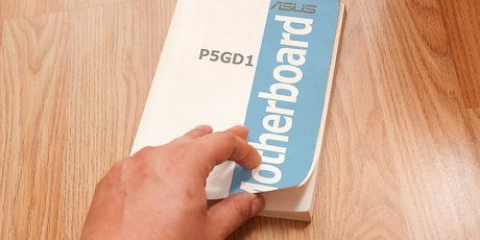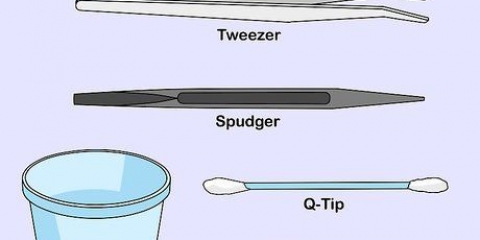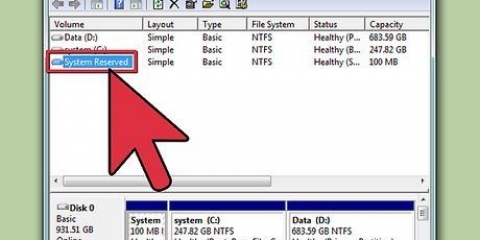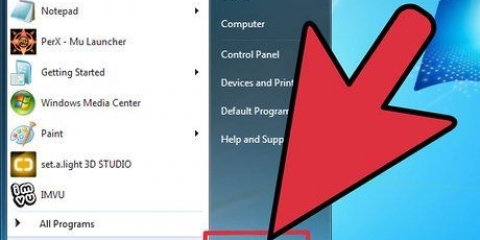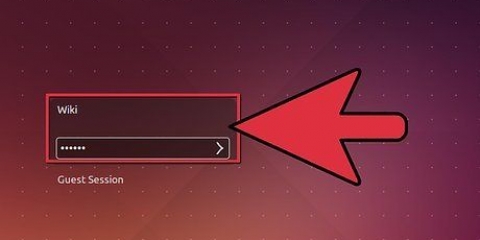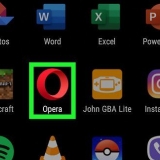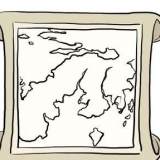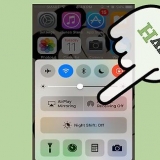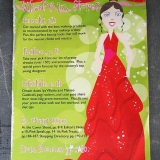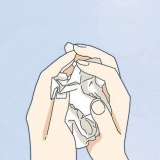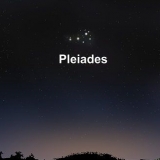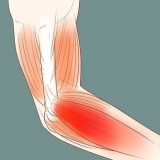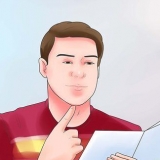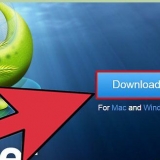Efter fjernelse af alle rester skal du gentage dette trin endnu en gang for at forberede overfladen til påføring af ny termisk pasta. Du kan købe rengøringsmidler til termisk pasta og termisk materiale på elektronikwebshops og elektronikbutikker. 





Brugervejledning til din computer Ren arbejdsplads Latexhandsker (valgfrit) Antistatiske armbånd (valgfrit) Lille børste eller dåse med trykluft for at fjerne støv Vedligeholdelseshjælp (helst lavet af plastik) Kaffefiltre, fnugfri klude eller bomuldsknopper Sprit eller termisk rengøringsmiddel termisk pasta Plastfolie
Udskift termisk pasta
Indhold
Alle ved, at computere bliver varme, når de bruges. En komponent i din computer kendt som en heatsink udstråler overskydende varme for at forhindre processoren i at overophede, og termisk pasta bruges til at lede denne varme fra processoren til heatsink. Denne pasta tørrer ud og skal udskiftes i ny og næ, hvilket er et relativt nemt job, når det kommer til computerreparationer. Først skal du tage nogle sikkerhedsforanstaltninger for at undgå at skade dig selv og beskadige din computer. Så skal du kun fjerne den gamle termopasta og påføre ny pasta.
Trin
Del 1 af 3: Arbejde sikkert

1. Sluk din computer helt. Når din computer er tændt, skal du åbne hovedmenuen på startskærmen. Vælg `Luk ned` eller muligheden for at lukke din computer helt ned. I de fleste tilfælde er det ikke nok at trykke på tænd/sluk-knappen på din computer til at slukke for den. Ofte er det sådan, at din computer skifter til dvaletilstand.

2. Frakobl alle stik. Hvis din computer er tilsluttet en stikkontakt, skal du tage stikket ud af stikkontakten. Hvis det er en bærbar computer, skal du også fjerne den fra adapteren. Afbryd alle andre enheder fra computeren.

3. Fjern batteriet fra din bærbare computer. Hvis du har en bærbar computer, så vend den om. Se efter batterirummet. Løsn objektglassene og fjern låget fra rummet. Fjern batteriet fra rummet og sæt det til side.

4. Tryk og hold computerens tænd/sluk-knap nede. Forvent, at efter at have slukket computeren og fjernet batteriet, er der stadig noget elektricitet på din computer. Tryk og hold computerens tænd/sluk-knap nede i mindst ti sekunder for at aflade eventuel resterende elektricitet.

5. Brug personlige værnemidler. Tag latexhandsker på, inden du åbner computeren og arbejder på indersiden. De naturlige olier på din hud kan forstyrre den normale funktion af din computers komponenter. Bær også antistatiske armbånd for at forhindre dine fingre i at aflade statisk elektricitet, hvilket også kan beskadige delene.
Du kan købe antistatiske armbånd på elektronikwebshops og elektronikbutikker.

6. Arbejd i et miljø, der er fri for støv og snavs. Støv- og snavspartikler kan få visse dele af din computer til at fungere dårligere. Så vælg et rent sted at komme i gang. Hvis din arbejdsplads trænger til at blive rengjort, skal du vente til alle støvpartiklerne har lagt sig, før du åbner din computer.
Del 2 af 3: Fjernelse af den gamle termopasta

1. Læs din computers brugermanual for at lære, hvordan du kommer til kølepladen. Hvordan man kommer til kølepladen og processoren på en computer er forskellig fra computer til computer. Læs din computers brugermanual for at lære, hvordan du identificerer, får adgang til, fjerner og udskifter de berørte dele. Hvis du ikke har en fysisk manual, så søg på producentens hjemmeside efter en digital version af instruktionsbogen.

2. Støv køleblokkens ventilationsåbninger. Fjern alle støvpartikler fra køleblokkens ventilationskanaler, når du har fjernet det sikkert fra din computer. Brug en lille børste eller dåse med trykluft. Sørg for at gøre dette væk fra de andre dele af din computer, så støvpartiklerne ikke bliver blæst ind i og på andre dele.

3. Skrab den gamle pasta væk. Find kobberkernen i køleblokken. Skrab så meget af den gamle termopasta af som muligt med den flade ende af et vedligeholdelsesværktøj (et lille manuelt værktøj, der bruges, når du arbejder med computerdele). Pas dog på ikke at ridse den. Du er velkommen til at springe dette trin over, hvis du er bekymret for, at du vil beskadige noget.
Du kan også bruge en tør klud eller køkkenrulle til at tørre det meste af den termiske pasta af, hvis du er bekymret for at ridse dele.

4. Tør resterne væk. Selv med et vedligeholdelseshjælpemiddel kan du ikke slippe af med alle de gamle termopastarester. Snup nogle kaffefiltre, fnugfrie klude eller vatpinde, uanset om du sprang det forrige trin over eller ej. Fugt emnet efter eget valg med sprit eller et rengøringsmiddel, der er specielt designet til termiske materialer. Brug den våde del til at fugte, blødgøre og fjerne den gamle termopasta. Grib om nødvendigt et rent filter, en klud eller en vatpind.

5. Gør det samme med processoren. Se om du kan se termisk pasta på de steder, hvor processoren er kommet i kontakt med køleblokken. Hvis du ser termisk pasta, skal du bruge de samme trin til at rense overfladen. Hvis du bruger et vedligeholdelsesværktøj til at skrabe den gamle pasta af, skal du bruge en plastik for at undgå at ridse og beskadige dele. Hvis du ikke har et vedligeholdelsesværktøj, skal du ikke prøve at skrabe den termiske pasta af.
Vær meget opmærksom på, hvor den gamle pasta ender. Når du har fjernet den gamle pasta, vil du ikke ved et uheld stryge resterne af processoren, så de sætter sig fast i processoren.

6. Gør det samme på alle andre steder, hvor termisk pasta kom på. Hvis du spildte termisk pasta sidste gang du påførte termisk pasta, og det kom på andre dele og tørrede, skal du bruge samme metode til at fjerne resterne. Men i stedet for at bruge et vedligeholdelseshjælpemiddel skal du bruge vatpinde, papirservietter eller andre bløde materialer, da andre dele hurtigere kan blive beskadiget. Hvis pastaen er tørret i små revner og huller, der er svære at nå, skal du bruge en dåse med kontaktspray til bilelektronik.
Del 3 af 3: Påføring af ny termisk pasta

1. Lad kølepladen og processoren tørre. Glem ikke at tørre køleblokken og processoren af med sprit eller dit rengøringsmiddel efter at have fjernet den gamle pasta. Påfør ikke ny pasta umiddelbart efter. Vent til kølepladen og processoren lufttørrer grundigt.

2. Dup termisk pasta på kernen af processoren. Påfør en lille klat af pastaen på overfladen. Sørg for, at klatten er på størrelse med et riskorn. Der er ingen grund til at gøre det samme med kølepladen, medmindre din computers brugermanual fortæller dig det.
Du kan købe termisk pasta i webshops og butikker, der sælger computere og anden elektronik.

3. Fordel pastaen over overfladen af kernen. Hvis du bruger latexhandsker, skal du få et par rene nu. Ellers skal du vikle et stykke plastik om din finger. Brug din fingerspids til at sprede klatten pasta over overfladen af kernen.
Undgå at få termisk pasta på den omgivende grønne overflade, men fortvivl ikke, hvis det sker ved et uheld. Din computer vil stadig fungere fint, men du bliver nødt til at rense mere næste gang.

4. Saml din computer igen. Du er færdig, når du har spredt pastaen over kernen af processoren. Saml din computer igen. Se din computers brugermanual for præcis, hvordan du gør dette.
Fornødenheder
Artikler om emnet "Udskift termisk pasta"
Оцените, пожалуйста статью
Populær